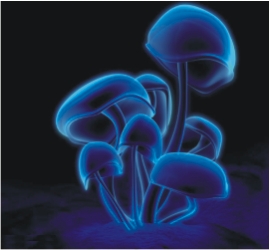Ini adalah salah satu fitur yang terdapat pada gmail, yang mana mungkin anda juga sudah merasakan sebelumnya
This is featured post 1 title
Replace these every slider sentences with your featured post descriptions.Go to Blogger edit html and find these sentences.Now replace these with your own descriptions.This theme is Bloggerized by Lasantha - Premiumbloggertemplates.com.

This is featured post 2 title
Replace these every slider sentences with your featured post descriptions.Go to Blogger edit html and find these sentences.Now replace these with your own descriptions.This theme is Bloggerized by Lasantha - Premiumbloggertemplates.com.

This is featured post 3 title
Replace these every slider sentences with your featured post descriptions.Go to Blogger edit html and find these sentences.Now replace these with your own descriptions.This theme is Bloggerized by Lasantha - Premiumbloggertemplates.com.

Thursday 28 February 2013
 15:00
15:00
 Unknown
Unknown
Cara kirim sms lewat gmail ( Google SMS )- sebuah layanan yang memungkinkan anda untuk mengirim sms via gmail ke semua operator di Indonesia: AHA, Axis, Esia, Indosat, Smartfren, Telkomsel, Tri, XL. Layanan kirim sms dengan gmail ini dapat anda rasakan dengan tanpa bayar alias GRATIS!!!.
Ini adalah salah satu fitur yang terdapat pada gmail, yang mana mungkin anda juga sudah merasakan sebelumnya
Ini adalah salah satu fitur yang terdapat pada gmail, yang mana mungkin anda juga sudah merasakan sebelumnya
 12:17
12:17
 Unknown
Unknown
Tak jarang, computer kita mengalami penurunan kinerja. Kinerja Komputer kita menjadi melambat dalam melakukan perintah-perintah yang kita berikan. Hal ini membuat kita merasa tidak nyaman dalam menggunakan computer kita. Maka dari itu, agar aktivitas kita tidak semakin terhambat, perlu adanya tindakan segera bagaimana cara mudahnya untuk mengatasi permasalahan computer kita ini.
sebelum kita membahas mengenai cara menormalkan kembali computer yang kinerja nya lambat. Perlu di ketahui beberapa penyebab yang membuat computer kita menjadi lambat. Pada umumnya computer kita melambat secara umum dapat dikarenakan kurangnya kapsitas RAM, banyak program yang terinstall, dll. Nah, berikut ini beberapa penyebab computer yang melambat dan cara mengatasi nya
1. Kurangnya Memory
Salah satu penyebab computer lambat adalah karena RAM yang terpasang pada computer kita masih kurang kapasitasnya. Untuk itu cobalah cek kapasitas memory yang terpasang pada computer kita, apabila memang masih dibawah 1 GB, segeralah Upgrade RAM anda minimal 1 GB agar kecepatan nya bisa lebih cepat lagi.
2. Banyaknya Program yang Terinstall.
Mungkin kita sering kali menginstall banyak sekali program-program yang sebenarnya jarang kita gunakan. Hal tersebut juga dapat membuat kinerja computer anda melambat. Cara mengatasi nya dapat dilakukan dengan cara : Periksalah program apa saja yang terinstall dikomputer dengan cara klik Add/Remove Program di Control Panel dan un-install program-program yang hanya menjadi ��accesories�� tersebut.
3. Banyaknya Startup Programs dan Service yang berjalan.
Hal ini berkaitan dengan point no 2, semakin banyak program yang terinstall, semakin banyak pula program dan service yang akan dijalankan ketika windows startup.
Untuk menonaktifkan startup program dan service yang berjalan otomatis tersebut, masuklah ke ��System Configuration Utility�� dengan cara ketik: msconfig pada menu run, kemudian pada tab service dan startup lakukan uncheck terhadap aplikasi-aplikasi yang tidak diperlukan.
Untuk menonaktifkan startup program dan service yang berjalan otomatis tersebut, masuklah ke ��System Configuration Utility�� dengan cara ketik: msconfig pada menu run, kemudian pada tab service dan startup lakukan uncheck terhadap aplikasi-aplikasi yang tidak diperlukan.
4. Penuh nya File Temporary
Penyebab komputer lambat yang ke empat adalah sudah membengkaknya file-file temporary (sementara). Untuk Windows Xp lokasi file tersebut ada di:��C:\Documents and Settings\nama_user\Local Settings\Temp�� dan��C:\WINDOWS\Temp��.
Untuk membersihkannya, delete-lah file-file yang terdapat di kedua lokasi tersebut atau jalankan program Disk CleanUp dengan cara klik start-run, ketik: ��cleanmgr�� lalu pilih drive yang akan di-cleanup.
Penyebab komputer lambat yang ke empat adalah sudah membengkaknya file-file temporary (sementara). Untuk Windows Xp lokasi file tersebut ada di:��C:\Documents and Settings\nama_user\Local Settings\Temp�� dan��C:\WINDOWS\Temp��.
Untuk membersihkannya, delete-lah file-file yang terdapat di kedua lokasi tersebut atau jalankan program Disk CleanUp dengan cara klik start-run, ketik: ��cleanmgr�� lalu pilih drive yang akan di-cleanup.
5. Banyak Security Program
Security program seperti program antivirus dan firewall merupakan aplikasi tambahan yang harus ada pada komputer, tetapi janganlah terlalu berlebihan misalnya dengan menginstall 2-3 program antivirus sekaligus.
Untuk masalah security windows, yang terpenting adalah lakukan update, aktifkan firewall dan gunakan antivirus yang tidak membebani komputer seperti misalnya PCMAV Antivirus serta berhati-hatilah ketika menggunakan USB Flashdisk / Memory Card.
Untuk masalah security windows, yang terpenting adalah lakukan update, aktifkan firewall dan gunakan antivirus yang tidak membebani komputer seperti misalnya PCMAV Antivirus serta berhati-hatilah ketika menggunakan USB Flashdisk / Memory Card.
6. Masalah pada Hardisk
Hardisk merupakan komponen kedua setelah RAM yang bisa menyebabkan komputer menjadi lambat. Masalah Komputer lambat yang disebabkan oleh hardisk ini diantaranya karena:
�� hardisk low space
�� hardisk yang terfragmentasi
�� hardisk yang sudah lama, sehingga rpm-nya menurun
�� hardisk error / bad sector
Cara mengatasi komputer lambat karena masalah pada hardisk diatas adalah:
�� upgrade kapasitas hardisk dengan menambah atau ganti hardisk
�� lakukan defragmenter pada hardisk secara berkala
�� hindarkan hardisk dari debu, goncangan dan panas berlebih.
�� perbaiki kerusakan pada hardisk dengan tool checkdisk.
7. Adanya Virus, Malware atau Spyware
Apabila komputer kita sudah terlebih dahulu terserang virus atau malware, maka sebaiknya jalankan Windows Safe Mode, matikan fasilitas system restore dan gunakanlah program Virus Cleaner seperti misalnya Norman Malware Cleaner untuk membersihkan virus atau malware tersebut dan lakukan pula update pada sistem operasi.
8. System Files ada yang Corrupt atau Bahkan Hilang.
Biasanya terjadi setelah komputer terinfeksi virus dan file-file yang terinfeksi tersebut terlanjur rusak atau terdelete oleh antivirus. Solusi yang paling gampang adalah dengan merepair sistem operasi yang digunakan.
9. Hardware Overheat.
Hardware overheat baik itu terjadi pada hardisk, vga card, processor atau cpu secara umum bisa menyebabkan menurunnya kinerja komputer yang pada akhirnya komputer menjadi hang, lambat atau bahkan sering restart. Untuk itu pastikan sirkulasi udara pada bagian dalam CPU berjalan dengan baik begitu juga pada fan (kipas angin) harus bersih dari debu dan dapat berputar dengan lancar.
Wednesday 27 February 2013
 20:48
20:48
 Unknown
Unknown
*Cara Merubah/Mengganti Cursor Blog* | artikel kali ini adalah Cara Merubah/Mengganti Cursor diBlog, para blogger untuk mempercantik tampilan blognya mempunyai banyak cara diantaranya spoiler atau auto hide bahkan memberi jam pada blog. untuk yang gemar variasi blog artikel ini tepat dech untuk mengganti cursor pada tampilan blog sobat.
banyak sekali blog yang sudah memasang tampilan cursor yang dulunya biasa sekarang sudah berubah menjadi unik dengan cursor animasi atau sekedar merubah bentuk cursor, kang zain punya hadiah tutorial yang sudah saya persiapkan untuk sobat blogger yang ingin merubah tampilan cursor pada blog. sesuai dengan judulnya Cara Merubah/Mengganti Cursor di Blog, bisa lihat pada cursor blog saya ini, dulunya biasa namun sekarang sudah saya rubah jadinya keren abiz,,, sobat juga bisa tambahkan efek bertaburan bintang atau salju DISINI.
banyak sekali blog yang sudah memasang tampilan cursor yang dulunya biasa sekarang sudah berubah menjadi unik dengan cursor animasi atau sekedar merubah bentuk cursor, kang zain punya hadiah tutorial yang sudah saya persiapkan untuk sobat blogger yang ingin merubah tampilan cursor pada blog. sesuai dengan judulnya Cara Merubah/Mengganti Cursor di Blog, bisa lihat pada cursor blog saya ini, dulunya biasa namun sekarang sudah saya rubah jadinya keren abiz,,, sobat juga bisa tambahkan efek bertaburan bintang atau salju DISINI.
Ok, jika tertarik dengan Cara Merubah/Mengganti Cursor Blog terasa kurang lengkap jika tidak dipraktekan, nah,,, untuk tambah ilmu baru langsung saja ikuti tutorialnya dibawah ini: sampai bawah ya,,,
1. Masuk ke link http://www.cursors-4u.com/ (situs tersebut adalah penyedia segala macam jenis tampilan cursor blog)
2. jika sudah masuk akan tampil seperti gambar ini:
3. Setelah masuk pilih pada categoris seperti pada tanda merah gambar diatas. pilih yang sobat suka. contoh pilih categories Cursors/Pointers maka akan tampil seperti gambar dibawah ini:
4. Pilih salah satu dari pilihan tampilan cursor yang sobat suka seperti gambar diatas, maka akan tampil seperti dibawah ini:
Keterangan gambar diatas :
Pilih nomor satu terlebih dahulu blogger/blogspot kemudian muncul seperti gambar diatas. kemudian copy kode pada nomor dua tersebut kedalam notepad atau wordpad. dan ikuti langkah selanjutnya :
Cara pemasangan kedalam bog.
1. Login ke akun bogger Anda
2. Plih rancangan
3. Klik tambah gadget
5. Pilih HTML/Javascript
6. Copy/paste kode yang anda simpan di notepad tadi
7. Save.
Sekarang lihat tampilan *cursor blog* sobat, udah unik dan menarik kan,,,, sekian dulu Cara Merubah/Mengganti Cursor di Blog. good luck
~ Selamat Mencoba ~
 15:24
15:24
 Unknown
Unknown
Apakah bisa menggabungkan atau menyatukan antara mandi jumat dengan mandi junub dengan sekali mandi?
Berikut dinukilkan ucapan para ulama:
Apabila tergabung pada diri seseorang antara mandi junub dan mandi jum'at, maka apa yang seharusnya ia lakukan, terkait dengan niat maupun jumlah mandinya?
Segala puji bagi allah
Apabila tergabung pada diri seseorang antara mandi junub dan mandi jum'at, maka
Berikut dinukilkan ucapan para ulama:
Apabila tergabung pada diri seseorang antara mandi junub dan mandi jum'at, maka apa yang seharusnya ia lakukan, terkait dengan niat maupun jumlah mandinya?
Segala puji bagi allah
Apabila tergabung pada diri seseorang antara mandi junub dan mandi jum'at, maka
Tuesday 26 February 2013
 02:02
02:02
 Unknown
Unknown
Cara Membuat Widget Search Keren di Blog, Search Box atau kotak pencari di blog adalah kotak pencarian untuk memudahkan pengunjung mencari artikel, Widget Search ini sudah dimodifikasi sehingga Widget Search Keren di Blog kelihatan sangat menarik.
Kali ini Kang zain share Cara Membuat Widget Search Keren di Blog dengan menggunakan Widget saja, karena cara membuat box search itu ada yang menggunakan edit html. dari pada ribet kang zain jadikan simple tanpa mengedit html. tapi hasilnya sama dan tentunya keren. hehehe
Untuk lihat Hasilnya seperti gambar dibawah ini atau pada Widget Search di blog ini:
~ Tutorial ~
Sobat ikuti tutorial Cara Membuat Widget Search Keren di Blog dibawah ini :
1. Seperti biasanya Masuk ke akun blogger >> Dashboard
2. Kemudian pilih Tata Letak >> Tambahkan Gadget / Add Gadget
3. Sobat Pilih HTML / Javascript
4. Masukkan kode di bawah ini ke kotak HTML / Javascript :
4. Masukkan kode di bawah ini ke kotak HTML / Javascript :
<form action="/search" style="display:inline;" method="get">
<input id="s" name="q" type="search" placeholder="Cari Artikel Disini"/>
</form>
<style>
#s {
margin: 0 auto;
-webkit-appearance: none;
-moz-appearance: none;
padding: 12px 48px 12px 12px;
-webkit-border-radius: 200px;
-moz-border-radius: 200px;
border-radius: 200px;
width: 200px;
height: 16px;
color: #3a4449;
border: none;
outline: none;
-webkit-box-shadow: 0 0 0 1px rgba(0,0,0,.3), 0 2px 0 rgba(255,255,255,.3), inset 0 1px 2px rgba(0,0,0,.2);
-moz-box-shadow: 0 0 0 1px rgba(0,0,0,.3), 0 2px 0 rgba(255,255,255,.3), inset 0 1px 2px rgba(0,0,0,.2);
box-shadow: 0 0 0 1px rgba(0,0,0,.3), 0 2px 0 rgba(255,255,255,.3), inset 0 1px 2px rgba(0,0,0,.2);
position: relative;
z-index: 2;
background: #fff url(https://blogger.googleusercontent.com/img/b/R29vZ2xl/AVvXsEgjwGQJfEDWJuPZHidn0hmktekdguxc7graQ-Hgt29eZUpaEA1WUpsKFsbQfIIseXH1znXCw4LsqHV4rycTHvv9sCDhMi93_W_BBg08bRuFeJ4RiS8DhKBQ4EuiMIAuah5kskH8cx-hfYc/s1600/Search.png) center right no-repeat;
}
#s::-webkit-input-placeholder, #s:-moz-placeholder {
color: #607078;
}
</style>
5. Langkah Terakhir SAVE agar tidah hilang.
6. Sobat bisa bebas taruh widget sesuai dengan keinginan.
Catatan :
1. width: 200px; : untuk mengganti lebar kotak, bisa disuaikan dengan template sobat.
2. Cari Artikel Disini : bisa sobat ganti dengan kalimat yang lain.
3. Jika masih bingung silahkan komentar. tapi tutorial diatas cukup mudah. ok
sekian dulu Cara Membuat Widget Search Keren di Blog, dah mudah bukan cari artikelnya, blog jadi lengkap fiturnya dan keren. goog luck
Selamat Mencoba !!!!!!
Monday 25 February 2013
 22:35
22:35
 Unknown
Unknown
Cara Membuat Efek Bintang Bertaburan Pada Cursor Blog, para blogger untuk variasi blognya dengan berbagai macam cara, salah satunya Efek Bintang Bertaburan Pada Kursor (Cursor) di Blog atau biasanya dikenal efek salju dengan terus berjatuhan saat kursor dipindahkan. ini bertujuan sebagai daya tarik pengunjung agar tahan lama pada blog kita dan juga merasa senang atau kagum dengan kreasi kita.
Untuk Efek Bintang Bertaburan warnanya bisa sobat ganti dengan sesuaikan warna template. jadi ga' sah kwatir dengan gaya monoton. hehehe. bisa kita ganti warnanya sesuai dengan warna yang kita sukai, seperti biru, hijau, merah, ungu, silver, kuning, hitam. ga' bakalan lengkap jika lom ada kodenya. nah,,, sobat bisa lihat tutorial dan kodenya dibah ini:
Cara Membuat Efek Bintang Bertaburan Pada Cursor Blog
1. Login ke Blogger
2. Klik Tata Letak Pilih Tambah Gadget
2. Klik Tata Letak Pilih Tambah Gadget
3. Lalu tambahkan HTML/JavaScript.
4. Masukan script di bawah ini kedalamnnya.
<script src="http://kikiefendiclock.googlecode.com/files/www.kikiyo.co.cc.cursor-bintang-merah.js" type="text/javascript"></script>
6. Sobat Simpan dan lihat hasilnya.
Catatan :
untuk tulisan merah pada kode diatas bisa sobat ganti dengan warna ksukaan sobat misalnya : merah bisa ganti dengan, hijau, biru, ungu, silver, kuning, hitam.
sekian dulu sobat,,,, ga' pake lama langsung pasang dan lihat bintang yang bertaburan dalam blog. Good Luck
 21:49
21:49
 Unknown
Unknown
Cara Membuat Efek Spoiler Auto Hide di Blog, auto hide pada postingan, widget maupun yang lainnya pada blog sanyatlah menarik dan membuat tampilan blog kita makin simple dan keren. untuk blogger pemula tentunya ini sangat membuat bingung dan terkagum-kagum, spoiler atau auto hide tentunya tidak asing, karena banyak yang sudah menggunakan efek auto hide.
Karena banyak teman yang tanya tentang spoiler auto hide, maka kali ini saya share Cara Membuat Efek Spoiler Auto Hide di Blog. jadi sobat-sobat dapat langsung mencobanya. jika tertarik sobat bisa mncobanya diblog sobat, asalkan tidak diblog kang zain. hehhehe namun sebelumnya saya kasih contoh dibawah ini :
HUMOR (Guru bertanya cita ? cita kepada muridnya):
Guru : ��Dillah cita- cita kamu apa..?��
Dillah : ��jadi polisi bu, kalau ada penjahat yg ganggu ibu aku bisa menembak dan nangkap mereka..! gratis untuk ibu��
Guru : ��Dillah ibu jadi terharu, Ferdi kamu jadi apa..?��
Ferdi : ��jadi dokter bu, kalau penjahat melukai ibu bisa ku rawat, buat ibu gratis..!��
Guru : ��ibu jadi sangat terharu , kalau kamu otong mau jadi apa..?��
Otong : ��Tukang gali kubur bu.! kalau Dillah tidak berhasil menangkap dan penjahat berhasil melukai dan ferdi gak berhasil merawat ibu dan ibu meninggal. kan sudah ku sediain kuburan.. Gratistististis untuk ibu.��
Guru dengan kesal dan berkata: ��Dasar kampret keluar dari ruangan sekarang..�� Hahaha��.
Dillah : ��jadi polisi bu, kalau ada penjahat yg ganggu ibu aku bisa menembak dan nangkap mereka..! gratis untuk ibu��
Guru : ��Dillah ibu jadi terharu, Ferdi kamu jadi apa..?��
Ferdi : ��jadi dokter bu, kalau penjahat melukai ibu bisa ku rawat, buat ibu gratis..!��
Guru : ��ibu jadi sangat terharu , kalau kamu otong mau jadi apa..?��
Otong : ��Tukang gali kubur bu.! kalau Dillah tidak berhasil menangkap dan penjahat berhasil melukai dan ferdi gak berhasil merawat ibu dan ibu meninggal. kan sudah ku sediain kuburan.. Gratistististis untuk ibu.��
Guru dengan kesal dan berkata: ��Dasar kampret keluar dari ruangan sekarang..�� Hahaha��.
Nah,,, gmana sudah coba contoh diatas? jika sobat tertarik, ikuti langkah berikut ini Cara Membuat Efek Spoiler Auto Hide di Blog :
Judul Spoiler : Silahkan sobat ganti sesuai keinginan sobat
Tutup dan Buka : petunjuk untuk melihatnya (bisa sobat ganti sesuai keinginan)
Letakkan teks atau kode script (gambar atau video), link di sini :sobat ganti tulisan tersebut dengan kata-kata sobat atau dengan kode script gambar atau viveo.
sudah selesai sobat,,, waktunya praktek. hehehe sekian dulu share Cara Membuat Efek Spoiler Auto Hide di Blog kali ini semoga bermanfaat. sobat ingin tutorial lengkap klik disini. atau ingin mempercantik blog DISINI.
- Login ke akun blogger dahulu.
- Buat Entri Baru/New Post = Membuat postingan
- Jika sudah, pada menu Entri, Pilih mode penulisan HTML (Bukan Compose) jika ingin menerapkan Spoiler/AutoHide. Jika dipasang pada Mode Compose maka tidak akan berfungsi code scriptnya.
- Lalu copas Script dibawah ini pada postingan yang akan dipasang autohide.
<div style="margin: 5px 20px 20px;">Catatan :
<div class="smallfont" style="margin-bottom: 2px;"><b>Judul Spoiler</b>: <input value="Buka" style="margin: 0px; padding: 0px; width: 55px; font-size: 12px;" onclick="if (this.parentNode.parentNode.getElementsByTagName('div')[1].getElementsByTagName('div')[0].style.display != '') { this.parentNode.parentNode.getElementsByTagName('div')[1].getElementsByTagName('div')[0].style.display = ''; this.innerText = ''; this.value = 'Tutup'; } else { this.parentNode.parentNode.getElementsByTagName('div')[1].getElementsByTagName('div')[0].style.display = 'none'; this.innerText = ''; this.value = 'Buka'; }" type="button">
</div>
<div class="alt2" style="border: 1px inset ; margin: 0px; padding: 6px;">
<div style="display: none;">
Letakkan teks atau kode script (gambar atau video), link di sini <br>
</div>
</div>
</div>
Judul Spoiler : Silahkan sobat ganti sesuai keinginan sobat
Tutup dan Buka : petunjuk untuk melihatnya (bisa sobat ganti sesuai keinginan)
Letakkan teks atau kode script (gambar atau video), link di sini :sobat ganti tulisan tersebut dengan kata-kata sobat atau dengan kode script gambar atau viveo.
sudah selesai sobat,,, waktunya praktek. hehehe sekian dulu share Cara Membuat Efek Spoiler Auto Hide di Blog kali ini semoga bermanfaat. sobat ingin tutorial lengkap klik disini. atau ingin mempercantik blog DISINI.
Sumber:
http://www.abyfarhan.com/2013/01/cara-membuat-spoiler-autohide-di-blog.html
 20:41
20:41
 Unknown
Unknown
Cara Reset Printer Canon ip 1980 Secara Total, Printer lampu indikator berkelap-kelip dan muncul pesan ��The ink absorber is almost full��. hal ini yang terjadi disaat saya mau print dokumen, awalnya baik-baik saja tapi setelah saya isi tinta tiba-tiba rusak. setelah cari di google.com ternyata ada cara reset printer canon ip 1980 secara total. sekarang print saya lancar.
Ok. namun sekarang sudah ada solusinya setelah saya cari di google.com. bisa disamakan gambar di bawah ini dengan di layar komputer atau pc sobat :

Ok. namun sekarang sudah ada solusinya setelah saya cari di google.com. bisa disamakan gambar di bawah ini dengan di layar komputer atau pc sobat :

Nah,,, jika terjadi masalah seperti gambar diatas maka jangan langsung diserviskan, Dalam artikel ini kang zain akan coba berbagi pengalaman tentang cara mereset Canon IP1980 secara total dengan cara manual dan dilanjutkan dengan menggunakan tool resetter sehingga printer bisa normal kembali.
Penyebab Print Rusak Disini:
Solusi sementara yang mungkin Anda lakukan adalah menekan tombol RESUME seperti yang diperintahkan dalam pesan tersebut. Untuk sementara Anda bisa mencetak dokumen, tetapi kejadian ini terus berulang dan bahkan mungkin sampai printer tersebut hanya menampilkan lampu indikator yang nge-blink saja, tidak bisa ngeprint sama sekali.
Kondisi tersebut sebenarnya umum terjadi pada printer inkjet. Pada printer tersebut terdapat tempat pembuangan tinta atau biasa disebut waste ink tank, didalam tempat pembuangan ini terdapat bahan semacam busa (ink absorber) untuk menyerap tinta buangan dari Catridge, misalnya ketika printer melakukan proses cleaning head.
Untuk mencegah melubernya tinta buangan tersebut, maka pihak pabrikan membuat semacam counter yang akan menghitung jumlah print out dari printer, ketika telah mencapai batas tertentu itulah kondisi ��waste ink tank full�� atau ��ink absorber is full�� terjadi dan biasa ditandai dengan indikator LED yang kelap-kelip.
Untuk mengatasi hal tersebut Anda bisa melakukan dengan cara mereset printer secara manual atau dengan menggunakan tool resetter printer. Kekurangan dari mereset printer secara manual yaitu ketika listrik mati akan terjadi lagi kondisi �� ink absorber full�� atau semacamnya dan printer harus di-reset kembali.
Kondisi tersebut sebenarnya umum terjadi pada printer inkjet. Pada printer tersebut terdapat tempat pembuangan tinta atau biasa disebut waste ink tank, didalam tempat pembuangan ini terdapat bahan semacam busa (ink absorber) untuk menyerap tinta buangan dari Catridge, misalnya ketika printer melakukan proses cleaning head.
Untuk mencegah melubernya tinta buangan tersebut, maka pihak pabrikan membuat semacam counter yang akan menghitung jumlah print out dari printer, ketika telah mencapai batas tertentu itulah kondisi ��waste ink tank full�� atau ��ink absorber is full�� terjadi dan biasa ditandai dengan indikator LED yang kelap-kelip.
Untuk mengatasi hal tersebut Anda bisa melakukan dengan cara mereset printer secara manual atau dengan menggunakan tool resetter printer. Kekurangan dari mereset printer secara manual yaitu ketika listrik mati akan terjadi lagi kondisi �� ink absorber full�� atau semacamnya dan printer harus di-reset kembali.
Setelah mengetahui penyebabnya, Berikut Cara Reset Canon IP1980 Secara Total Dengan Software General Tool Canon IP1900 series:
Download Software
Untuk Reset kali ini menggunakan software, sobat Download terlebih dahulu Software Resetter Canon IP 1980, klik disini untuk download. Kemudian extract dan jalankan softwarenya.
Setelah punya software ikuti petunjuk selanjutnya :
- Matikan Printer, lalu lepaskan kabel power
- Sambil menekan tombol ON pasang kembali kabel power
- Masih tetap menekan tombol ON, tekan 2x tombol RESUME
- Lepaskan kedua tombol.
- Dalam tahap ini printer dalam kondisi temporary reset dan untuk meresetnya secara total, jalankan aplikasi General Tool Canon IP1900 yang telah Anda download.
- Tunggu sejenak sampai program mendeteksi adanya printer seperti terlihat pada gambar dibawah ini:

Ikuti Petunjuk Penting Gambar Diatas :
- Setelah printer terdeteksi Seperti gambar diatas, centang pilihan EEPROM Clear dan klik tombol Test Pattern 1
- Masukan kertas kosong karena printer akan segera melakukan print test.
- Setelah printer selesai ngeprint, klik tombol Main dan Platen kemudian klik tombol Quit untuk keluar.
Sekian cara reset printer Canon IP1980 secara total. Untuk mencoba hasilnya yang maksimal silahkan sobat matikan printer kemudian nyalakan lagi, klo sobat berhasil maka printer akan kembali normal dan bisa dipake untuk ngeprint kembali tanpa terganggu pesan error seperti diatas.
Jika sobat bingung silahkan tinggalkan pesan dan tunggu update artikel maupun software terbaru dari Software Mania PC. Good Luck
Sumber : DISINI
Jika sobat bingung silahkan tinggalkan pesan dan tunggu update artikel maupun software terbaru dari Software Mania PC. Good Luck
Sumber : DISINI
 02:36
02:36
 Unknown
Unknown
Tata cara mandi wajib yang Betul selepas bersetubuh, haid, bersalin atau tidak , adalah perkara yang mesti diketahui setiap orang muslim, dan tentu setiap muslim tidak sekedar mencukupkan dirinya dengan perkara yang sifatnya mubah, tapi berusaha beranjak kepada perkara-perkara sunnah/mustahab, yakni mencontoh apa yang biasa dikerjakan oleh rasulullah shallahu ��alaihi wa sallam.
Adapun perkara
Adapun perkara
Saturday 23 February 2013
 15:00
15:00
 Unknown
Unknown
Jika anda telah membaca cara membuat email baru gmail dan cara menghapus banyak email gmail, sekarang kita akan membuat tampilan gmail lebih cantik atau indah, tips ini terutama ditujukan bagi yang bosan dengan tampilan lama HTML Biasa maupun bosan dengan tampilan standard gmail.
Tips Cara Membuat Tampilan Gmail Lebih Menarik sebenarnya sudah lama diperkenalkan google sekitar setahun yang lalu
Tips Cara Membuat Tampilan Gmail Lebih Menarik sebenarnya sudah lama diperkenalkan google sekitar setahun yang lalu
Friday 22 February 2013
 18:54
18:54
 Unknown
Unknown
Tugas Malaikat- Malaikat adalah hamba Allah yang dimuliakan dan utusan Allah yang dipercaya. Allah menciptakan mereka khusus untuk beribadah kepada-Nya. Mereka bukanlah putra-putri Allah dan bukan pula putra-putri selain Allah. Mereka membawa risalah Allah, dan menunaikan tugas masing-masing di alam ini. Mereka juga bermacam-macam, dan masing-masing mempunyai tugas-tugas khusus. Di
 01:32
01:32
 Unknown
Unknown
Jika Anda kurang puas dengan menu start Windows 8, Anda dapat menggunakan menu start lainnya dengan bantuan aplikasi StartW8. Banyak orang yang menginginkan Windows 8 mempunyai menu start seperti versi Windows sebelum-sebelumnya. Dan mengapa tidak ada? Menu start sudah menjadi bagian penting dari Windows dalan sekian tahun lamanya dan dengan penghapusannya merupakan sesuatu yang membingungkan pengguna.
StartW8 terlihat dan terasa seperti salinan dari menu start Windows 7 yang disesuaikan dengan Windows 8. Bedanya bagian tepinya tajam bukan seperti sudut yang dibulatkan yang digunakan pada Windows 7.
Dengan mengklik pada ikon menu start akan menampilkan daftar program yang baru dibuka pada bagian sebelah kiri, link ke semua program di bawahnya, kotak pencarian, tombol shut down dan di sisi kanan link ke folder yang sering digunakan seperti My Documents, Music atau Control Panel.
Anda dapat mengubah item menu yang ditampilkan pada pengaturan program. Sementara Anda masih terbatas pada beberapa link sistem secara total, aplikasi StartW8 ini memberikan Anda kontrol atas item yang ditampilkan di sini.
Bila Anda membuka daftar lengkap program, Anda hanya akan melihat program desktop yang terdaftar di menu start. Tidak ada tanda-tanda aplikasi Windows Store di sini.
Program ini secara otomatis akan melewati start screen pada tampilan log on sehingga Anda dibawa langsung ke desktop setelah sign in. Hal ini juga dapat diubah pada bagian preferensi.
Klik kanan pada menu start yang akan membuka pilihan link yang berguna, termasuk opsi untuk menampilkan Command Prompt, Windows Explorer dan untuk mengubah status daya sistem.
Download di sino beh....
Note : setelah install langsung muncul tombol start nya,,
Oke,,sekian terimong geunaseh,,,,wassalam
Download di sino beh....
Note : setelah install langsung muncul tombol start nya,,
Oke,,sekian terimong geunaseh,,,,wassalam
 01:19
01:19
 Unknown
Unknown
Nah, pada kesempatan kali ini kami akan sharing tentang software Windows yang dapat digunakan untuk menggabungkan beberapa file PDF menjadi 1 file PDF dengan mudah, namanya adalah PDF Merger. Software ini antarmukanya sederhana dan loadingnya cepat. Apakah Anda seorang pemula atau pemain lama di komputer, jika Anda terganggu dengan banyaknya file PDF di komputer Anda, PDF Merger ini mungkin bisa berguna.
Software gratis PDF Merger ini bisa didownload di situs Saffroze. Kami punya sedikit masalah ketika menginstalnya, karena file aplikasinya ternyata terlihat bersembunyi. Setelah beberapa menit mencarinya, akhirnya kami temukan juga file aplikasinya yang berada di dalam jauh folder ��PDF Merger and Protector Source Code�� seperti ini.
C:\��..\PDF Merger and Protector Source Code\PDFMerger\bin\Release
Kami tidak yakin jika itu adalah cara yang tepat untuk menjalankan aplikasinya, tapi untuk saat ini itulah cara yang kami lakukan dan sudah bekerja dengan baik. Untuk memudahkan membuka aplikasinya, Anda bisa saja membuat shortcut aplikasi tersebut ke desktop atau ke Quick Launch bar (taskbar).
Setelah Anda membuka aplikasinya, berikut langkah-langkah untuk menggabungkan file PDF Anda.
1. Pilih file-file PDF yang ingin digabungkan, klik tombol ��Select PDFs�� di bagian atas dan cari filenya di komputer Anda.
2. Lalu Anda akan melihat semua file pada jendela PDF Merger beserta ukuran, jumlah halaman, progress bar untuk setiap file.
3. Klik tombol ��Merge��. Anda akan melihat progress bar akan berubah di setiap file ketika file itu akan digabungkan dan prosesnya cepat. Pada komputer kami, hanya perlu semenit untuk menggabungkan 6 file PDF.
4. Hasil filenya secara otomatis berada pada folder yang sama dengan aplikasi File Merger. Jika lokasi aplikasi File Merger Anda sama dengan lokasi kami seperti di atas, maka hasil file PDF-nya akan berada di folfer ��Release�� seperti pada gambar di bawah ini.
Kesimpulan
Menggabungkan beberapa file PDF menjadi 1 file saat ini tidaklah sulit. Seperti yang Anda lihat di atas, cukup dengan bantuan software File Merger hanya perlu semenit untuk menggabungkan 6 file PDF kami dengan rata-rata 6 halaman. Anda juga bisa memberi password, jumlah halaman dan memberikan watermark ke file PDF Anda yang bisa dilakukan dari menu Settings seperti pada gambar di bawah ini.
Sekali lagi, kami tidak yakin dimana file aplikasi sebenarnya. Jika Anda mengetahuinya, beritahu kami lewat komentar sehingga kami bisa update postingan ini.
Bagaimana Anda menggabungkan file PDF Anda? Apakah Anda menggunakan software PDF Merger juga atau pakai software lainnya?
Subscribe to:
Posts (Atom)
 RSS Feed
RSS Feed Twitter
Twitter